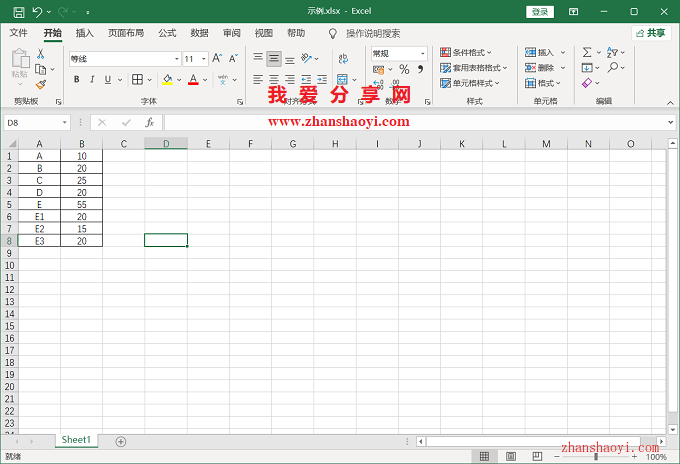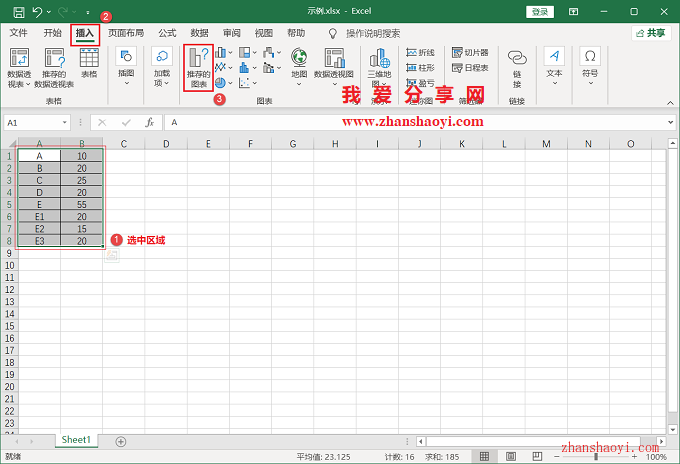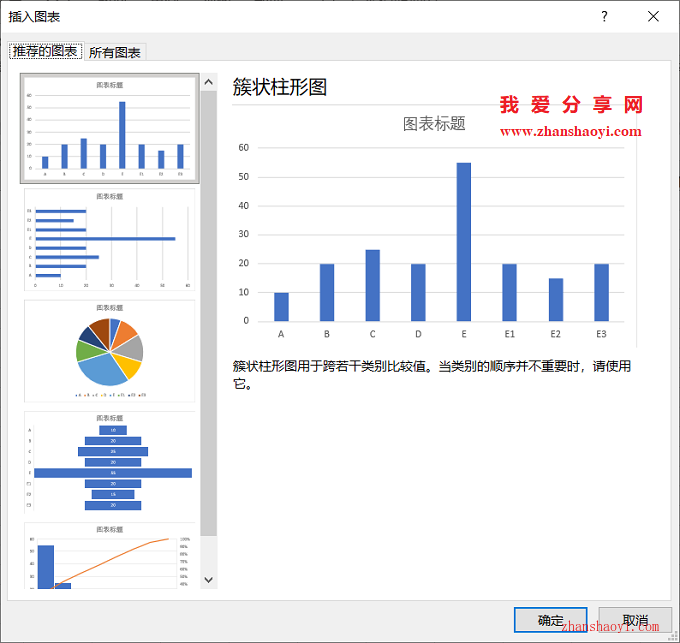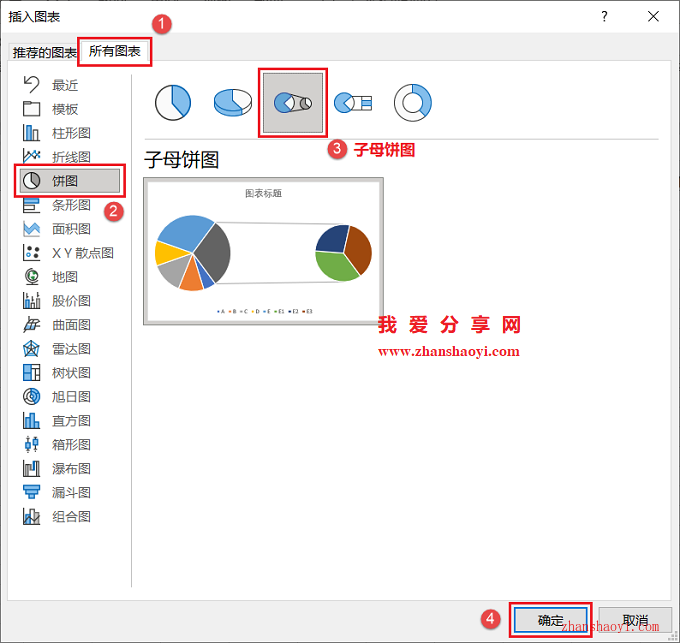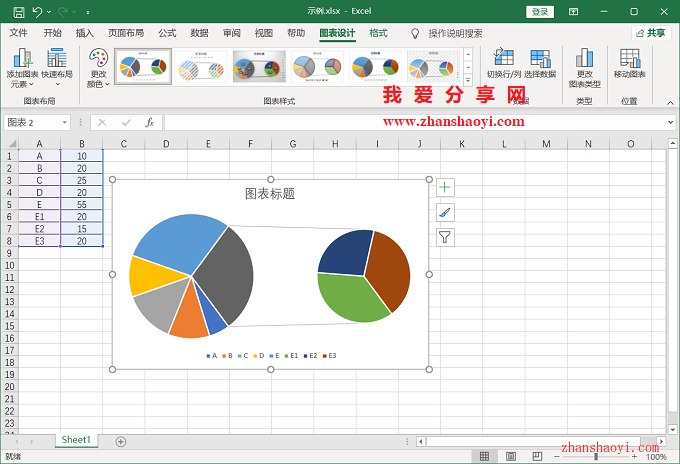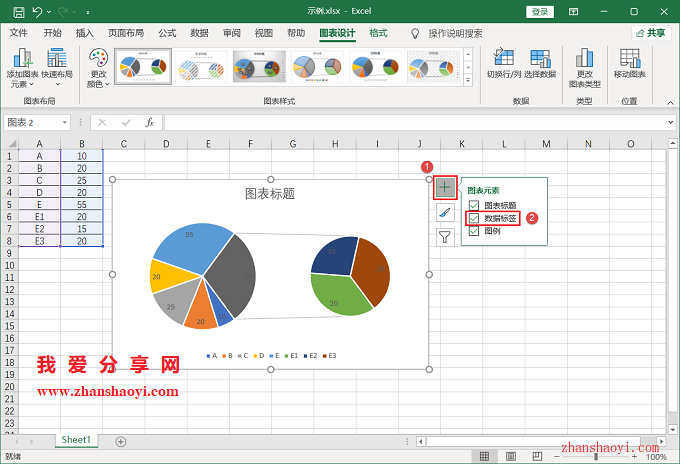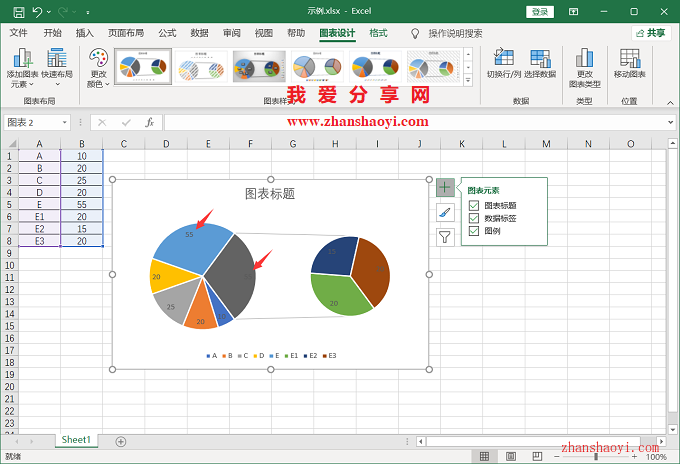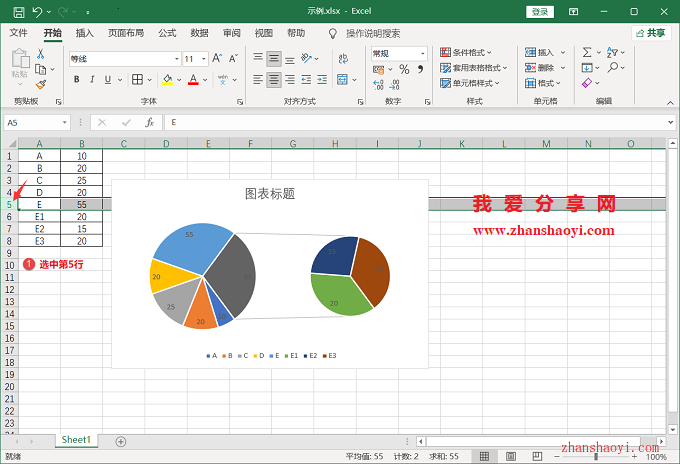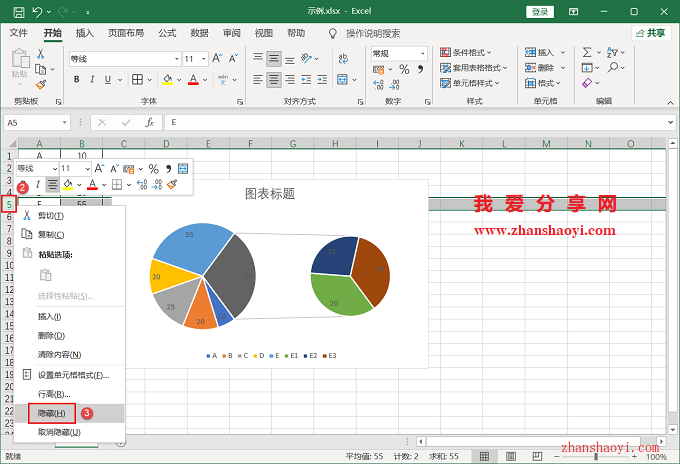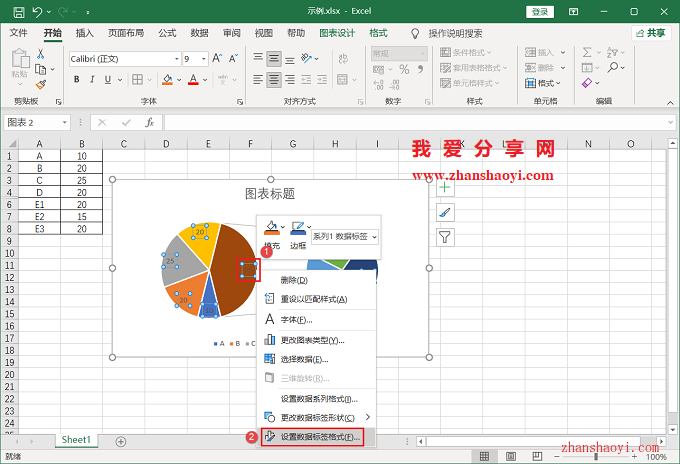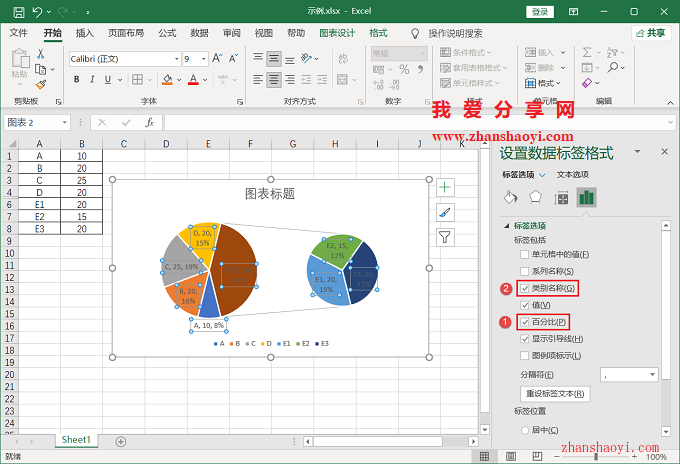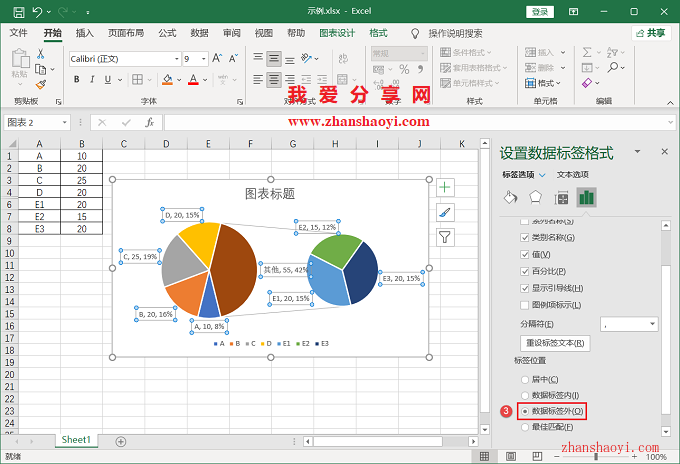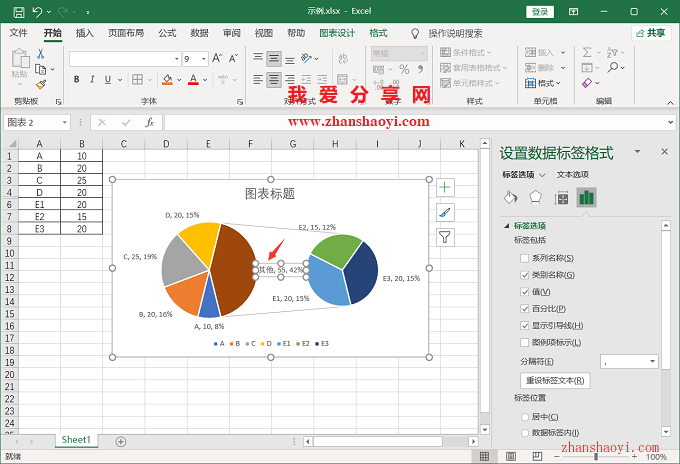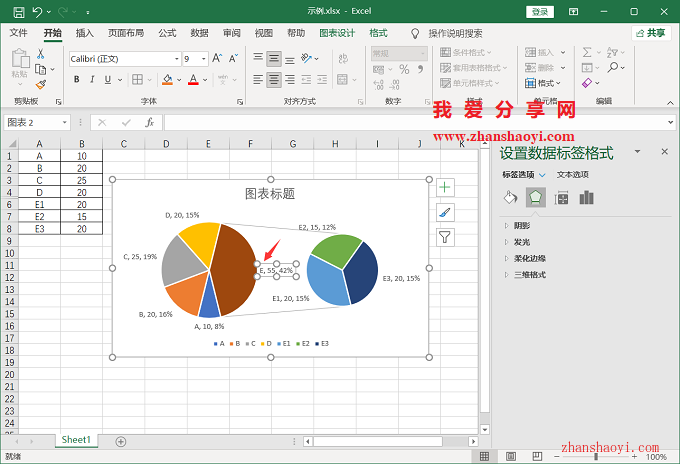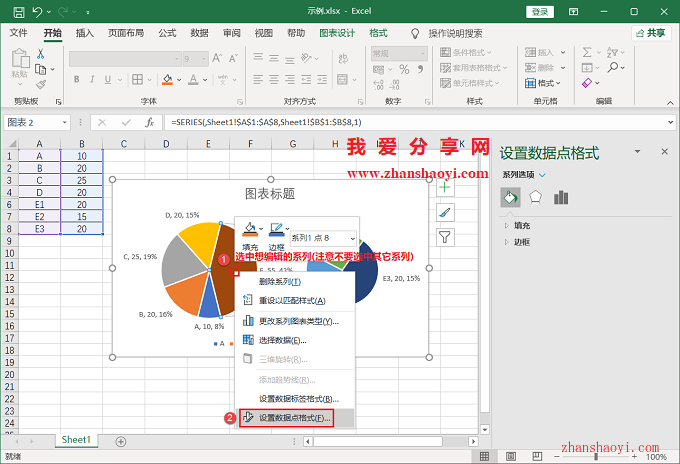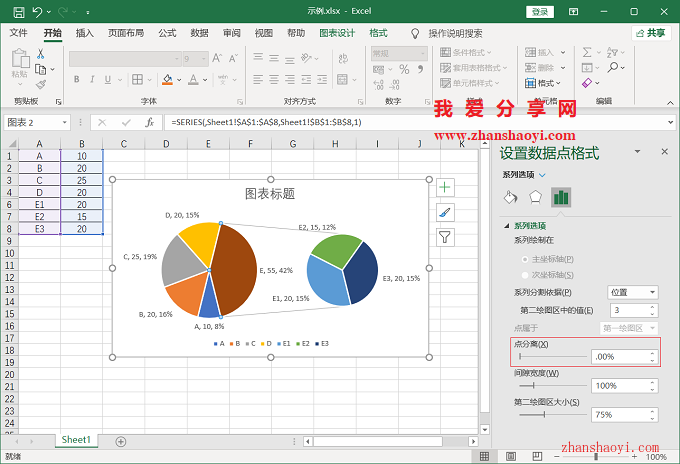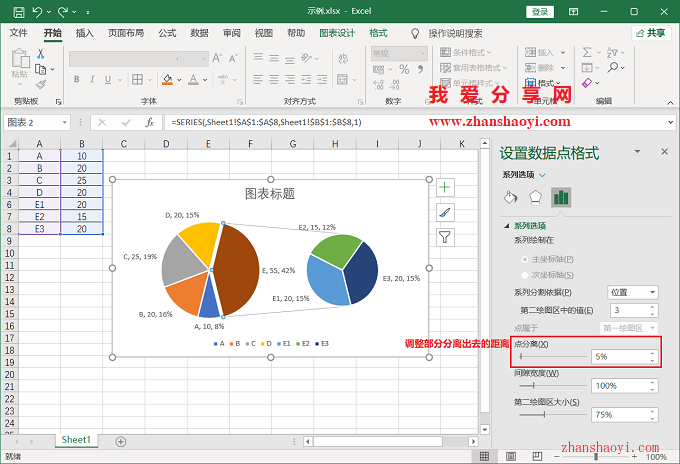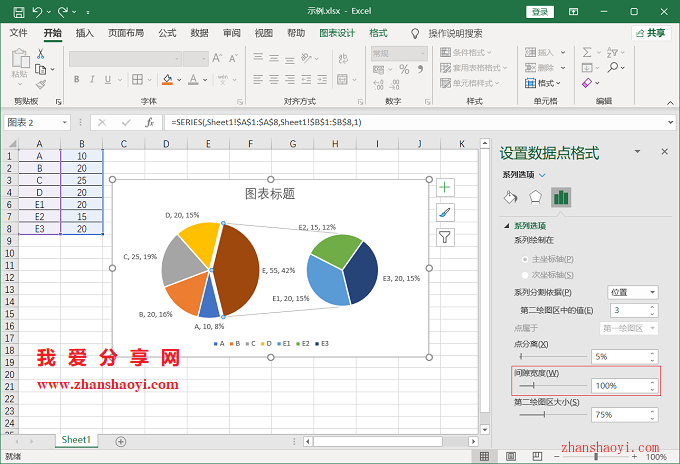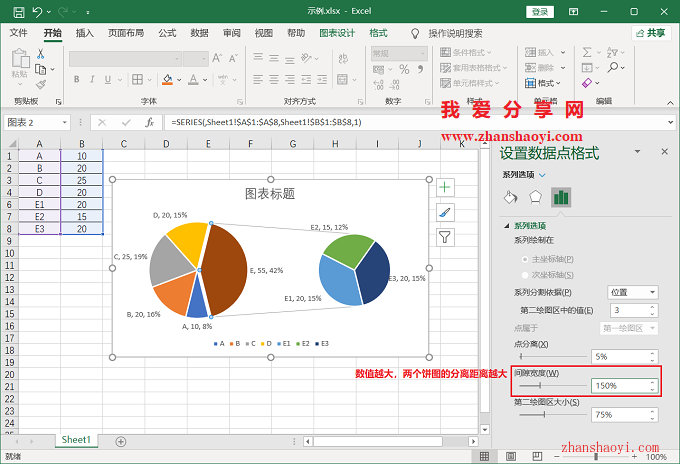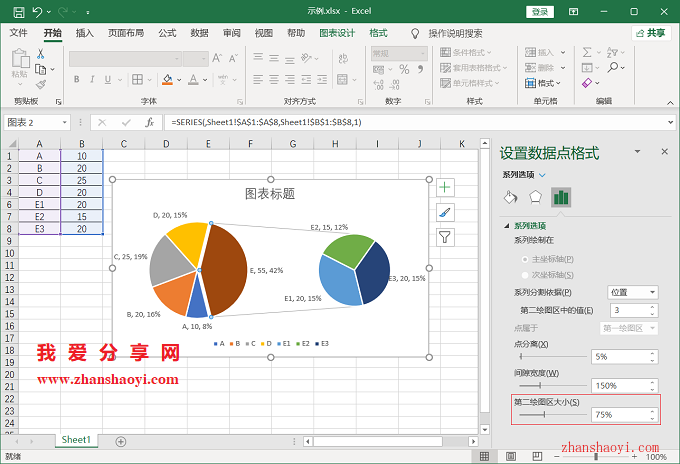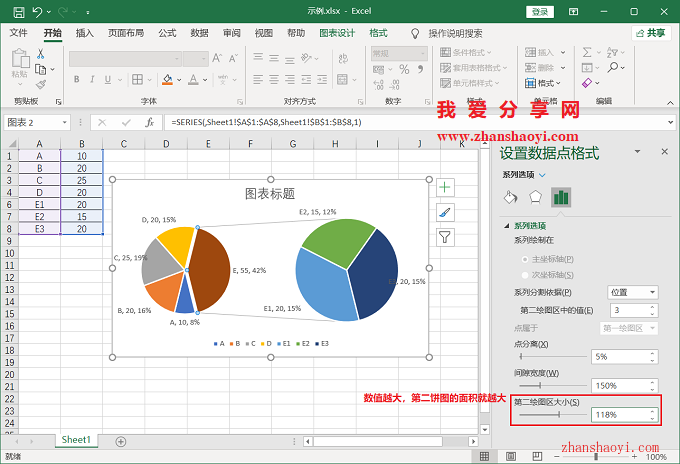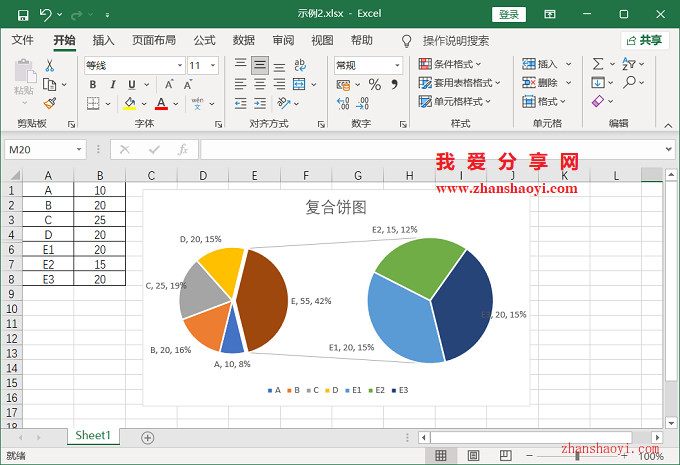如果整体的部分里面有包含关系,我们可以选择「子母饼图」进行展现,这样整体与部分的从属关系就会非常直观;
操作步骤:
1、打开Excel 2021软件,新建并输入如下示例数据;
2、选中数据,点击菜单栏中【插入】,然后点击图表选项卡中【推荐的图表】按钮;
3、打开插入图表窗口,先点击【所有图表】选项卡,然后点击左侧列表中【饼图】,再选择【子母饼图】,点击【确定】退出;
4、插入后,默认的饼图如下:
5、下面先添加数据标签,点击右上角【+】符号,在弹出列表中勾选「数据标签」,细心的小伙伴肯定已发现,添加数据标签后可以看出E和其他部分的数据出现重复,即若当数据中包含了E的部分,这样饼图中就会出现重复;
6、因此,我们重新调整下数据表,将E行的数据隐藏;先鼠标左键点击【5】选中该行,然后鼠标右击选择【隐藏】;
7、效果如下,饼图重复系列已自动取消;
8、选中数据标签,鼠标右击选择【设置数据系列格式】;
9、依次勾选“百分比”、“类别名称”和“数据标签外”可显示更多信息;
10、我们可以看到第二饼图的总和系列显示为“其他”,单独选中“其他”数据标签,将其修改为“E”;
11、如果我们想要更加凸显第二饼图在第一饼图中的关系,我们先单独选中相应系列,鼠标右击选择【设置数据点格式】;
12、通过「点分离」可调整其分离出去的程度,默认为0,小编这里设置为5%,如下图所示:
13、通过「间隙宽度」可以调整两个饼图之间的距离,其中数值越大,分离间距越大,第二饼图的形状也越小,小编这里设置为150%,效果如下:
14、通过「第二绘图区大小」可以进一步调整第二饼图的大小,随着数值越大,第二饼图面积就越大,同时两个图之间的大小关系便发生变化,如下所示:
15、美化后的子母饼图效果如下,赶紧来试试~~